Проблема: как исправить ошибку «Minecraft в настоящее время недоступен в вашей учетной записи» в Windows?
Всякий раз, когда я пытаюсь запустить Minecraft через Microsoft Store, я получаю сообщение об ошибке «Minecraft в настоящее время недоступен в вашей учетной записи», хотя это показывает, что он присутствует и установлен. Также отображается код ошибки 0x803F8001. Что можно сделать, чтобы это исправить?
- Способ 1. Запустите средство устранения неполадок приложений Microsoft Store.
- Способ 2. Обновите Windows
- Способ 3. Сбросить параметры приложения Minecraft
- Способ 4. Переустановите Майнкрафт
- Метод 5. Сбросить Microsoft Store
- Метод 6. Войдите в систему с правильной учетной записью Microsoft.
- Запретить веб-сайтам, интернет-провайдерам и другим сторонам отслеживать вас
- Быстро восстанавливайте потерянные файлы
- использованная литература
Исправить это сейчас! Исправить это сейчас!
Для восстановления поврежденной системы необходимо приобрести лицензионную версию Reimage Reimage .
Как войти в учётную запись майкрософт(перемотайье до отметки 0:45 и смотрите дальше)
Microsoft App Store — это платформа цифрового распространения, которая существует с момента выпуска Windows 8 и теперь является неотъемлемой частью Windows 10. [1] системы. С его помощью можно устанавливать приложения Windows для различных целей, и со временем Microsoft включает все больше и больше игр, которые можно загрузить из него, например Симулятор полета Microsoft и Майнкрафт.
Поскольку Minecraft был приобретен Microsoft в 2014 году, [2] неудивительно, что он использует интегрированное хранилище в качестве основного метода распространения. Однако многие пользователи заметили, что Minecraft не работает после того, как они купили и добавили его в свои учетные записи. Вместо этого они получают следующее сообщение об ошибке:
Проверить свой аккаунт
Minecraft в настоящее время недоступен в вашей учетной записи. Вот код ошибки, если он вам нужен: 0x803F8001
Очевидно, что код ошибки 0x803F8001 уникален не только для Minecraft, и пользователи сообщали, что получали его при попытке загрузить или обновить приложения через Microsoft Store. Пользователи также сообщили, что код показан как « У вас есть эта игра или приложение ? » в приложении Xbox. [3]
Ошибка «Minecraft в настоящее время недоступна в вашей учетной записи» может быть вызвана несколькими различными проблемами, хотя чаще всего она возникает из-за поврежденных файлов игры (поэтому переустановка приложения может помочь). Некоторые пользователи утверждали, что проблема начала возникать после обновления Windows до последней версии. или после того, как они применили ключ активации в ОС или изменили адрес электронной почты, связанный с их Microsoft Счет.
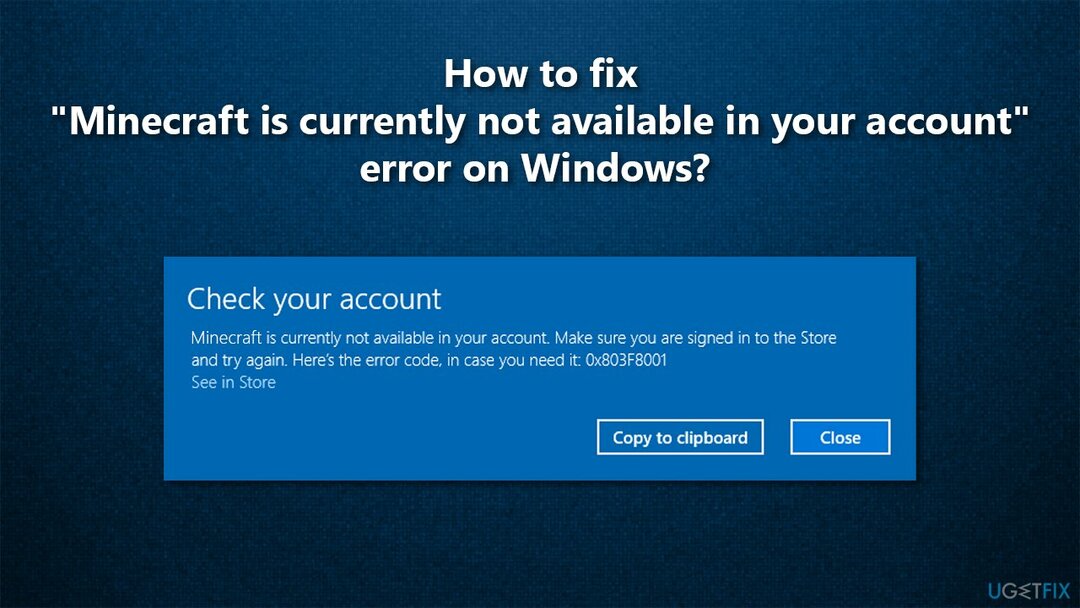
Как майкрософт душит майнкрафт и моджанг | репорты магазин бедрок обновления под контролем microsoft
Поскольку существует несколько разных причин возникновения проблемы, вы должны выполнить следующие шаги в чтобы исправить ошибку «Minecraft в настоящее время недоступна в вашей учетной записи» с кодом ошибки 0x803F8001 на Windows.
Поскольку проблема может быть связана с повреждением файла, мы настоятельно рекомендуем сначала попробовать запустить сканирование с помощью программного обеспечения для восстановления. Reimage Стиральная машина Mac X9 , так как это может помочь вам исправить основные проблемы в Windows без необходимости устранять неполадки и тратить время на поиск решений.
Способ 1. Запустите средство устранения неполадок приложений Microsoft Store.
Исправить это сейчас! Исправить это сейчас!
Для восстановления поврежденной системы необходимо приобрести лицензионную версию Reimage Reimage .
Поскольку Minecraft — это приложение Microsoft Store, мы настоятельно рекомендуем вам попробовать запустить средство устранения неполадок, как описано ниже:
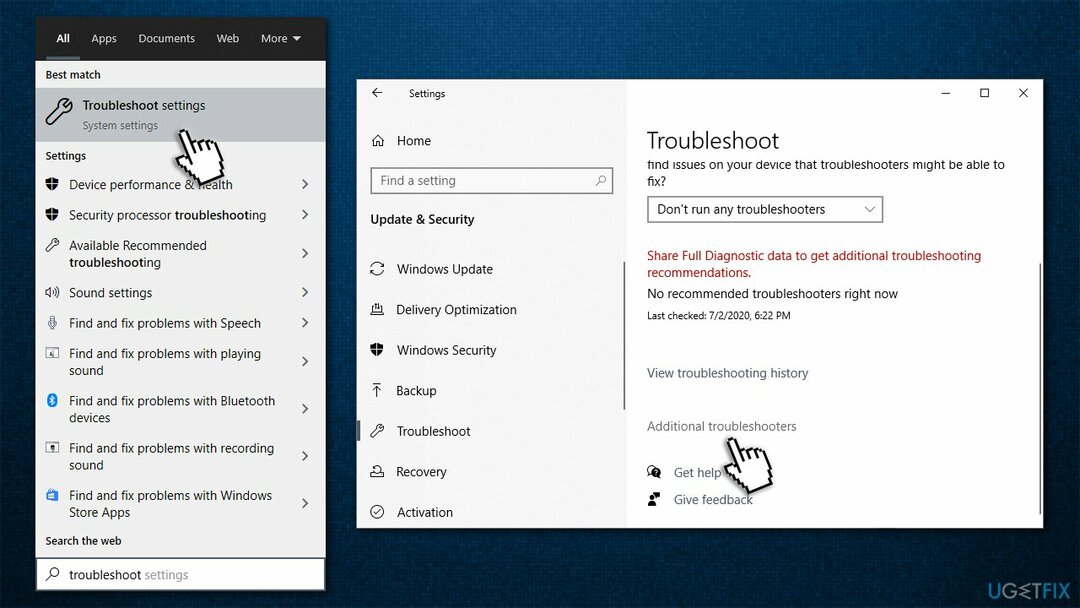
- Тип устранять неполадки в поиске Windows и нажмите Входить
- Все средства устранения неполадок должны быть перечислены справа (если нет, нажмите Дополнительные средства устранения неполадок)
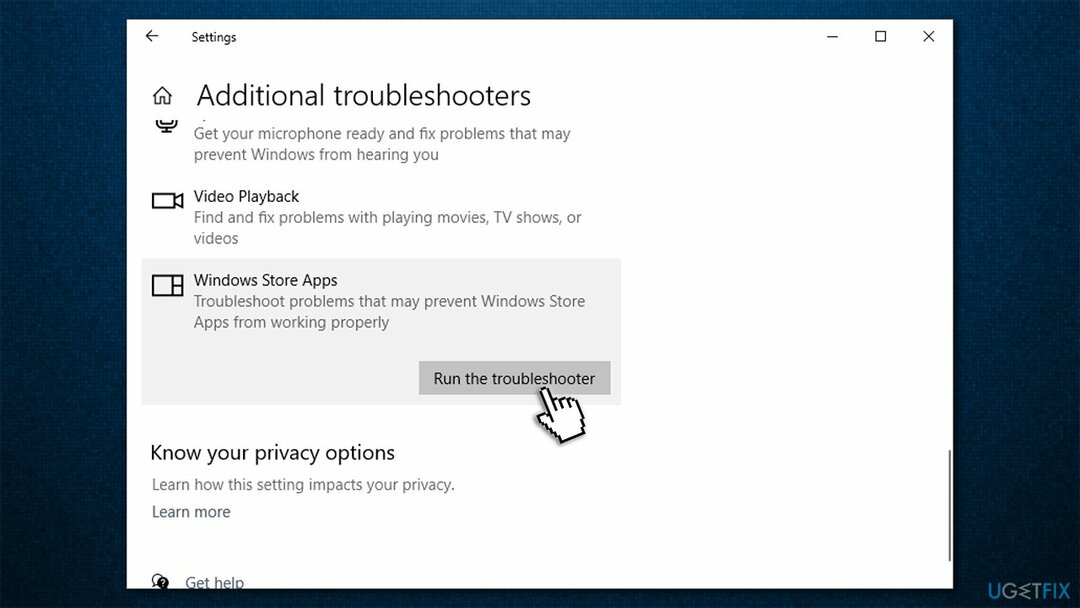
Способ 2. Обновите Windows
Исправить это сейчас! Исправить это сейчас!
Для восстановления поврежденной системы необходимо приобрести лицензионную версию Reimage Reimage .
Если вы используете устаревшую версию Windows (ниже 17134.0), вы не можете играть в Майнкрафт. Таким образом, вам следует обновить Windows до последней версии (вы также должны установить все необязательные обновления):
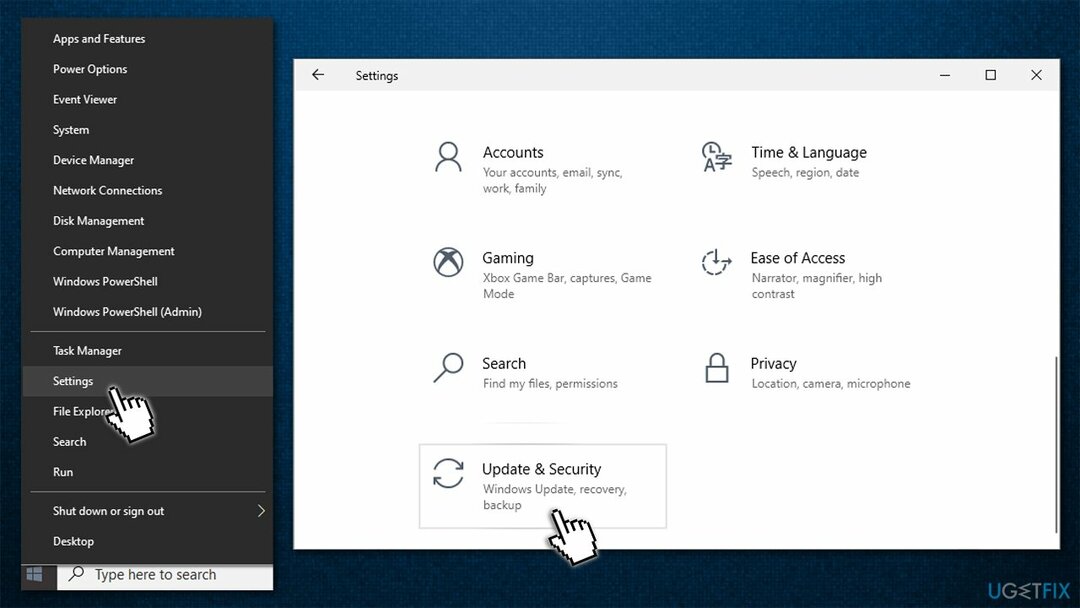
- Щелкните правой кнопкой мыши на Начинать и выбрать Настройки
- Перейти к Обновления и безопасность раздел
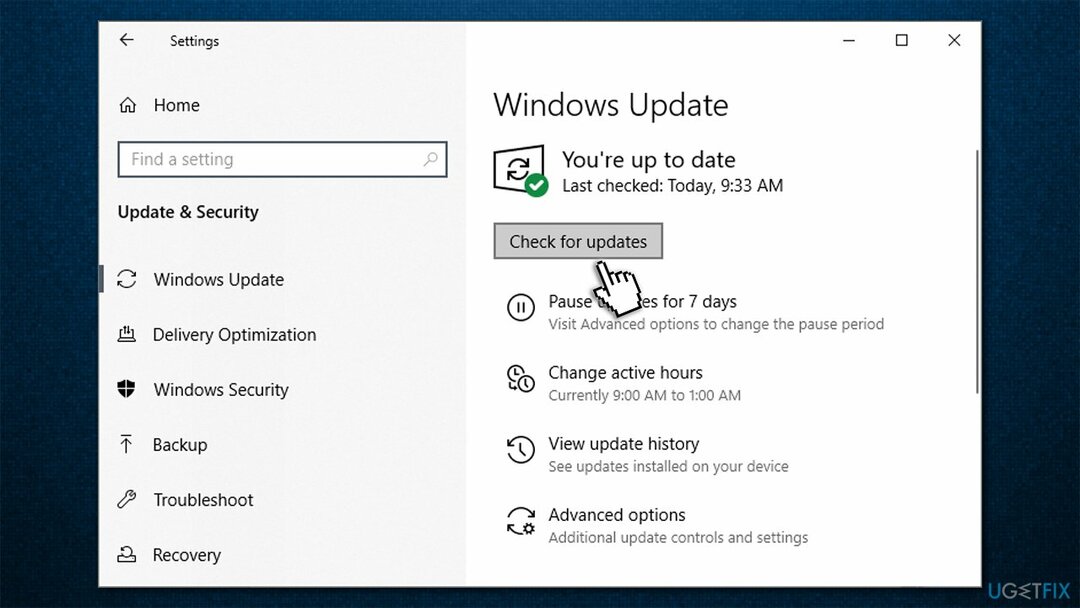
Примечание: вы также должны убедиться, что на вашем компьютере есть как минимум 4 ГБ памяти и работает DirectX версии 11+.
Способ 3. Сбросить параметры приложения Minecraft
Исправить это сейчас! Исправить это сейчас!
Для восстановления поврежденной системы необходимо приобрести лицензионную версию Reimage Reimage .
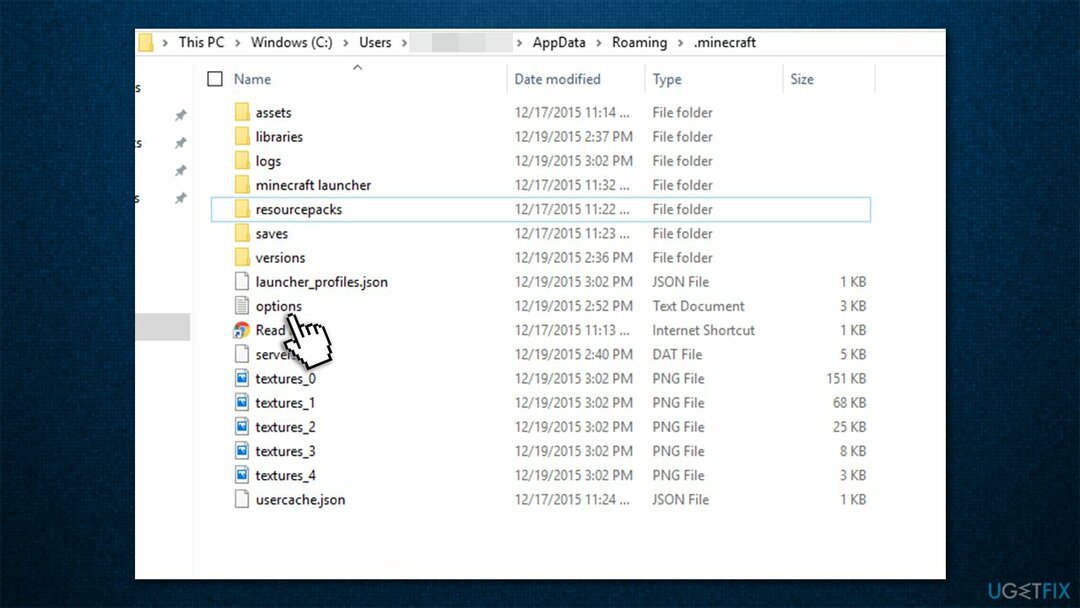
- Введите %Данные приложения% в строке поиска Windows и нажмите Enter
- Здесь найди Шахтерское ремесло папка
- Получите доступ к нему и найдите options.txt файл
Способ 4. Переустановите Майнкрафт
Исправить это сейчас! Исправить это сейчас!
Для восстановления поврежденной системы необходимо приобрести лицензионную версию Reimage Reimage .
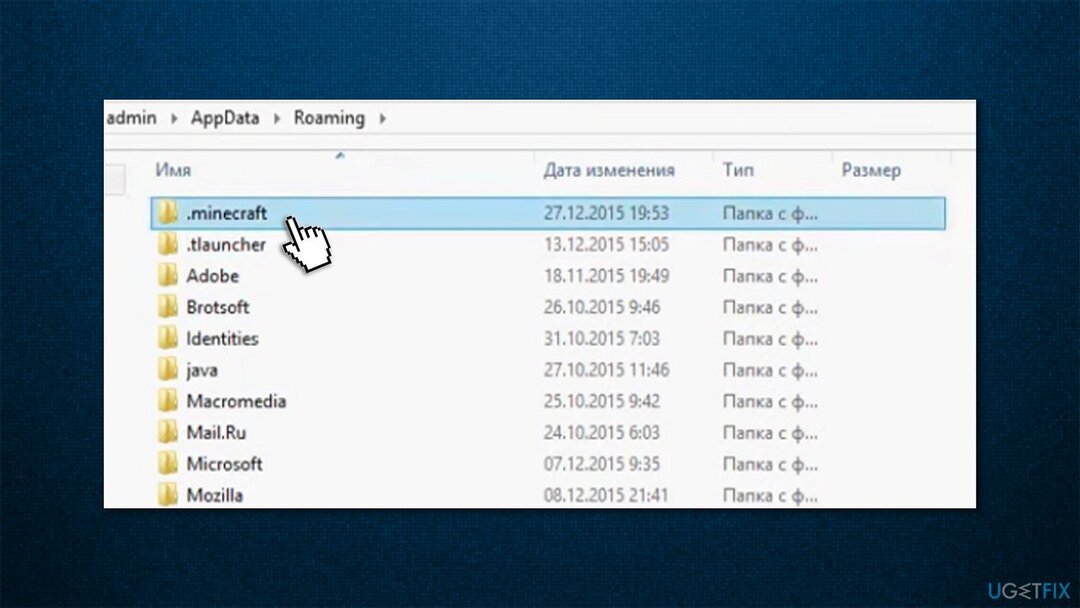
- Щелкните правой кнопкой мыши на Начинать и выбрать Приложения и функции
- Прокрутите вниз, пока не найдете Шахтерское ремесло — нажмите здесь
- Выбирать Удалить а затем подтвердите с помощью Удалить снова
- Следуйте инструкциям на экране, чтобы завершить процесс.
- Введите %Данные приложения% в поиске Windows и нажмите Входить
- Здесь, удалить Minecraft папка
Метод 5. Сбросить Microsoft Store
Исправить это сейчас! Исправить это сейчас!
Для восстановления поврежденной системы необходимо приобрести лицензионную версию Reimage Reimage .
Попробуйте сбросить Microsoft Store, чтобы исправить ошибку Minecraft, которая в настоящее время недоступна в вашей учетной записи:
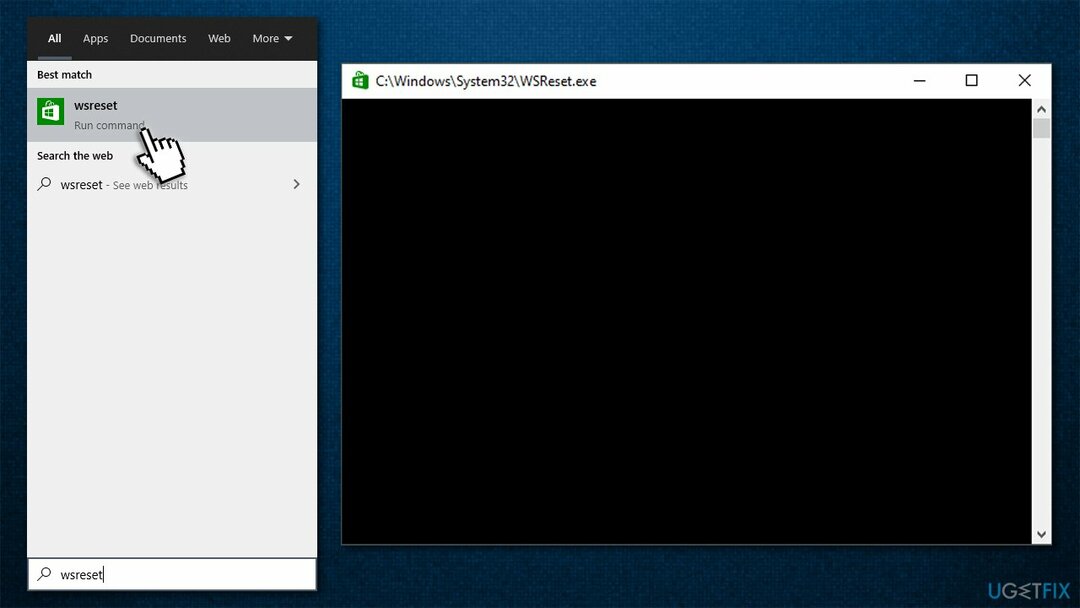
- Введите WSReset в поиске Windows
- Нажмите Входить
- Появится черное всплывающее окно — не закрывай это
Метод 6. Войдите в систему с правильной учетной записью Microsoft.
Исправить это сейчас! Исправить это сейчас!
Для восстановления поврежденной системы необходимо приобрести лицензионную версию Reimage Reimage .
Как правило, код ошибки 0x803F8001 указывает на то, что приложение отсутствует в учетной записи, в которой вы пытаетесь его запустить. Проблема часто возникает из-за того, что игры не используют ту же учетную запись, что и приложение Xbox. Их несколько, поэтому все может запутаться, особенно если вы недавно подали заявку на лицензию Windows или изменили адрес электронной почты связанной учетной записи. Вот как это исправить:
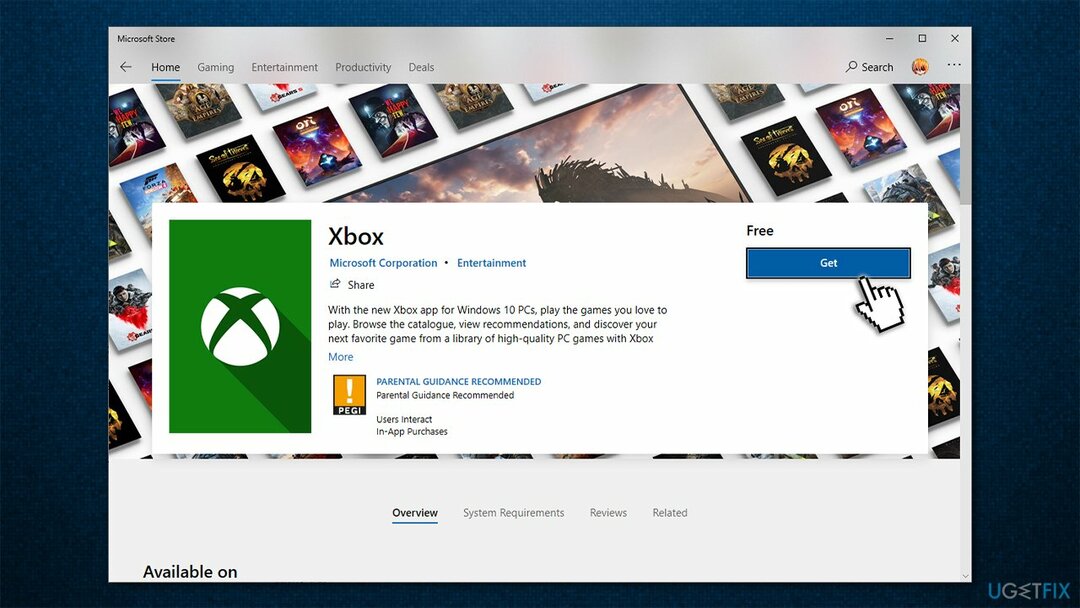
-
Откройте Microsoft Store и загрузите Компаньон для консоли Xbox (Примечание: Приложение Xbox тоже должен помочь), нажав Получить
Если у вас возникли другие проблемы с Minecraft, мы рекомендуем проверить следующие статьи:
- Мультиплеер отключен. Пожалуйста, проверьте настройки своей учетной записи Microsoft
- Существующее соединение было принудительно закрыто удаленным хостом
- Minecraft не отвечает
- io.netty.channel. Время ожидания подключения ConnectTimeoutException истекло .
Исправляйте ошибки автоматически
Команда ugetfix.com делает все возможное, чтобы помочь пользователям найти лучшие решения для устранения их ошибок. Если вы не хотите бороться с методами ручного ремонта, используйте автоматическое программное обеспечение. Все рекомендованные продукты были протестированы и одобрены нашими профессионалами. Инструменты, которые можно использовать для исправления ошибки, перечислены ниже:
сделай это сейчас!
Скачать Fix
Счастье
Гарантия
сделай это сейчас!
Скачать Fix
Счастье
Гарантия
Совместим с Майкрософт Виндоус Совместим с OS X По-прежнему возникают проблемы?
Если вам не удалось исправить ошибку с помощью Reimage, обратитесь за помощью в нашу службу поддержки. Сообщите нам все подробности, которые, по вашему мнению, нам следует знать о вашей проблеме.
Reimage — запатентованная специализированная программа восстановления Windows. Он диагностирует ваш поврежденный компьютер. Он просканирует все системные файлы, библиотеки DLL и ключи реестра, которые были повреждены угрозами безопасности. Reimage — запатентованная специализированная программа восстановления Mac OS X. Он диагностирует ваш поврежденный компьютер. Он просканирует все системные файлы и ключи реестра, которые были повреждены угрозами безопасности.
Этот запатентованный процесс восстановления использует базу данных из 25 миллионов компонентов, которые могут заменить любой поврежденный или отсутствующий файл на компьютере пользователя.
Для восстановления поврежденной системы необходимо приобрести лицензионную версию Reimage инструмент для удаления вредоносных программ.

Условия использования Reimage | Политика конфиденциальности Reimage | Политика возврата денег за товар | Нажмите
Чтобы оставаться полностью анонимным и не допустить, чтобы интернет-провайдер и правительство от шпионажа на вас, вы должны использовать Частный доступ в Интернет VPN. Это позволит вам подключаться к Интернету, оставаясь полностью анонимным, за счет шифрования всей информации, предотвращения трекеров, рекламы, а также вредоносного контента. Самое главное, вы остановите незаконную слежку, которую за вашей спиной проводят АНБ и другие правительственные учреждения.
Непредвиденные обстоятельства могут произойти в любой момент при использовании компьютера: он может выключиться из-за отключения электроэнергии, Может возникнуть синий экран смерти (BSoD) или случайные обновления Windows могут произойти на машине, когда вы ушли на несколько минут. минут. В результате ваши школьные задания, важные документы и другие данные могут быть потеряны. К восстанавливаться потерянные файлы, вы можете использовать Восстановление данных Pro — он ищет копии файлов, которые все еще доступны на вашем жестком диске, и быстро их извлекает.
Источник: reviensmedia.com
Аккаунт майкрософт с майнкрафтом windows 10 edition бесплатно + видео обзор

И так, теперь вы можете получить бесплатные лицензионные аккаунты minecraft со скинами логин и пароль 2021 с нашего сайта upminecraft! Благодаря этому вы с легкостью сможете посещать игровые сервера hypixel.
Список аккаунтов будет обновляться! Добавляйте страницу в закладки, чтобы не потерять!
Вы играете на пиратской версии minecraft 1.15.2? Тогда вы просто обязаны воспользоваться нашим предложением. В таблице представлены логины и пароли из официального лаунчера!
Лицензия minecraft 2021
При пожертвовании на развитие проекта, указывайте свою почту в комментариях к платежу, чтобы получить бесплатно аккаунт.
Преимущество лицензионного премиум аккаунта:
— При смерти инвентарь не опустошается.
— При входе на сервер нет надписи *Попробуйте через 3 секунды*.
— Играть на иностранных лицензионных серверах.
— Играть в интересные моды на серверах (MineZ и т.д.).
После оплаты вы получаете данные для входа В Клиент Minecraft вида Логин:Пароль
ВАЖНАЯ ИНФОРМАЦИЯ:
— Вход в аккаунт строго через клиент (лаунчер)
Minecraft windows 10 с рабочим Xbox

Вышел Minecraft на windows 10 с рабочим Xbox. В обновлении исправили 1 ошибку. Убрали разные программы для активации Xbox!
Установка.
1-Скачиваем архив в конце списка, распаковываем файлы на рабочий стол, открываем папку Кряк w10

2- Из первой папки ( Take Ownership ). Нужно установить обязательно ( InstallTakeOwnership.reg ).

Второй файл отвечает за удаление первого файла!

3-Переходим в диспетчер задач, ищем там Microsoft Store! ( обязательно ) закрываем это приложение.

Если вы его не нашли, то он уже у вас закрыт!
Возвращаемся ко второй папке.


2-Переходим по пути: мой компьютер-локальный дискC:WindowsSystem32 нажимаем ТИП и расширение приложение.


После удаление жмём опять, правой кнопки мышки и делаем копирование файла ( Windows.ApplicationModel.Store.dll ) Который мы копировали до того из папки Х64, System32.
Возвращаемся ко второй папке.

2-Переходим по пути: мой компьютерлокальный диск C:WindowsSysWOW64 нажимаем тип и расширение приложение.


Дальше рекомендую перезагрузить ваш компьютер.
В принципе всё повторяется и нет ничего сложного:)
Ну если вы не поняли то в конце есть ролик вы всегда сможете его посмотреть.
теперь в данный момент нам нужно создать свой аккаунт в xbox и в магазине Microsoft Store!
После создание аккаунтов заходим в магазин Microsoft Store! и пишем в поиске Minecraft for windows 10.

Когда вы нашли, у вас там будет пробная версия! Не переживайте, устанавливаем обязательно пробную версию, но в данный момент у вас установиться чистая лицензия Minecraft с xbox.
Приятной игры)
Если вы не поняли, то вы можете посмотреть понятный ролик как установить новую лицензию Minecraft windows 10.
| НАЗВАНИЕ | minecraft windows 10 |
| ВЕРСИИ | 1.16.X |
| ДАТА | 17.01.2021 |
| ТИП СИСТЕМЫ | 64-х разрядная |
| ВЫПУСК Windows | Windows 10 |
| ПОДДЕРЖКА Xbox Live | Рабочий сервера, рабочий магазин |
Смотрите видео урок как играть на серверах в Minecraft
Minecraft: Windows 10 Edition Original key

Sold: 305 last one 6 days ago
Refunds: 0
Uploaded: 18.03.2021
Content: text 106 symbols


Seller
Product description

Paying for the purchase, you instantly get a Minecraft: Windows 10 Edition key for the Windows 10 operating system (you MUST ACTIVATE WITHOUT VPN ARGENTINE. INSTRUCTIONS ARE IN THE PRODUCT DESCRIPTION AND WILL ALSO BE ISSUED AFTER PAYMENT).
1. The store gives you access to purchase immediately after payment, you don´t have to wait a minute.
2. Purchase details are displayed in your browser window and come to your E-mail automatically after payment.
5. We are not responsible for your actions. Maybe you resold, gave to a friend, there are viruses on your computer, etc..
6. Be sure to record the video at the time of purchase. The video must start before you pay and include a FULL inspection of the item you received. The video should show the system time on your computer. Recommended software for recording is bandicam and for downloading is dropmefiles.
7. A customer complaint about non-working data will only be considered if a video is available, otherwise the store reserves the right to refuse customer support.
8. The seller has the right to respond to the buyer´s message within 24 hours, usually a response within 2 hours, depending on the load. Please do not leave bad feedback until the problem is resolved.
This key is distributed by digital distribution and has no boxes or disks. This product is unique and disposable, once activated, it is permanently linked to the customer´s account. This product cannot be RETURNED/REPLACED after purchase!
Android phone activation instructions
1. Change your account region to Argentina (no need to change language) and download and open Hola Free VPN Proxy app
2. In the address bar, follow the link https://redeem.microsoft.com or select the browser and download from Argentina
3. Log into your account, carefully specify your email and login from your account
4. Enter the key, activate and download the game on your PC WIN 10!
5. To download the game on your PC you need to update Windows 10 to the latest release version
Activation instructions from the PC
1. Login to your account and go to your profile.
2. Change the account region to Argentina (you don´t need to change the language) and install Hola Free VPN Proxy extension https://hola.org/download?list=1.
3. Go to https://redeem.microsoft.com.
4. Turn on Hola extension and choose connection from Argentina
5. Enter key, click next, confirm activation
6. Download the game
Additional information
As well as our other products that may interest you:
Видео
БЕСПЛАТНО Minecraft ДЛЯ Windows 10. КАК ПОЛУЧИТЬ МАЙНКРАФТ ДЛЯ ВИНДЫ. (НЕДОХАКЕРЫ Lite) Скачать

Minecraft PE для PC (Windows 10) — КАК УСТАНОВИТЬ? БЕСПЛАТНО Скачать

КАК БЕСПЛАТНО СКАЧАТЬ МАЙНКРАФТ ВИНДОВС 10 ЕДИШН? БЕЗ ВИРУСОВ! #1 Скачать

БЕСПЛАТНАЯ ЛИЦЕНЗИЯ МАЙНКРАФТ НА WINDOWS 10, проверка! обзор ЮТУБЕРОВ С ХАЛЯВНЫМ МАЙНКРАФТОМ! Скачать

Как скачать Minecraft Windows 10 Edition с Microsoft Store В 2022 году Скачать

Как Скачать Minecraft Windows 10 Edition БЕСПЛАТНО!? / Minecraft Win10 Скачать

Minecraft Windows 10 edition — бесплатно!(+Лаунчер версий) Скачать


Как установить лицензию Minecraft Windows 10 Edition бесплатно! | Лицензия Minecraft Скачать

КАК СКАЧАТЬ MINECRAFT WINDOWS 10 EDITION С РАБОЧИМ XBOX? 2022 Скачать
Источник: altarena.ru
Учетная запись Майкрософт

Учетная запись Майкрософт – способ идентификации в сервисах компании. В их число входят OneDrive, MSN, Office365, Skype и другие. В Windows 8, Windows 10 и в последующих версиях ОС для входа пользователь может использовать аккаунт Microsoft вместо локального. Один профиль открывает безопасный доступ к фотографиям, файлам и личным данным на всех устройствах, которые с ним связаны. В указанной статье подробнее рассмотрим, что такое учетная запись от компании Майкрософт, как происходит ее создание.
Что это такое
Наличие одной учетной записи открывает пользователю доступ к службам Microsoft Premier. С ее помощью пользователь может делать все необходимое из одного места – следить за подписками, делать заказы в интернете, отслеживать работоспособность своих устройств. Все сведения и параметры аккаунта хранятся в облаке, которое доступно не только на компьютере, но и на гаджетах с ОС iOS и Android.

Список сервисов, которые используют данную учетную запись обширный
Преимущества использования аккаунта Microsoft:
- Безопасность. Обеспечивается наличием пароля, секретных вопросов, двухэтапной аутентификацией.
- Конфиденциальность. Пользователю доступна история поиска со всех его устройств, посещений веб-страниц, местоположения и прочее.
- Семья. Наличие профиля Майкрософт позволяет находиться на связи со своими близкими, где бы они ни находились.
- Платежи. Обновляйте платежную информацию, просматривайте историю заказов и получайте оперативную помощь с оплатами.
- Подписки. Продлевайте интересующие подписки и управляйте всеми службами Майкрософт с одной панели.
- Устройства. При потере телефона или другого гаджета с операционной системой Windows его можно быстро найти или заблокировать. Также пользователь может без проблем запланировать ремонт устройства или получить помощь.
- Справка. Пользователь может оперативно получить помощь и полезные советы от экспертов по продуктам и службам Майкрософт.
Создание учетной записи
Создать учетную запись Microsoft пользователю предложат в момент установки операционной системы Windows на его компьютер. Если этого не произошло автоматически, зарегистрироваться можно самостоятельно. Регистрация нового профиля происходит в несколько шагов:
- Перейдите на официальный сайт компании, используя ссылку https://www.microsoft.com/ .
- В верхней части страницы увидите значок с изображением человека с плюсиком. Нажмите на него.







На заметку:
При создании учетной записи указывайте только правдивую информацию. В последующем это позволит без проблем восстановить к ней доступ, если появится подобная необходимость.
Вход в учетную запись
Чтобы выполнить настройку аккаунта Майкрософт, пользователю нужно зайти в нее. Это можно сделать через официальный сайт компании. Перейдите на страницу https://account.microsoft.com/ , где нажмите кнопку «Войти». Укажите логин и пароль и авторизуйтесь в системе.
Также входите в свою учетную запись через любой сервис, который совместим с ней. После запуска Skype, OneDrive или другого приложения система предложит ввести авторизационные данные своего аккаунта.
Вход и создание учетной записи Microsoft на компьютере с ОС Windows
При запуске Windows вход в учетную запись произойдет автоматически. Если это не случилось, выполните следующее:
-
Нажмите «Пуск», после чего выберите «Параметры» и «Учетные записи».



Выход из учетной записи на компьютере с ОС Windows
Выйти из учетной записи Майкрософт на компьютере с операционной системой Виндовс можно несколькими способами.
Через раздел «Параметры»
Для выхода из аккаунта выполните следующее:
Кликните «Пуск» и выберите раздел «Параметры», после чего «Учетные записи».
Нажмите «Войти вместо этого с локальной учетной записью».
Укажите логин и пароль от профиля Майкрософт.
-
Введите новые данные для входа в ОС с помощью локальной учетной записи.

Удаление ненужной учетной записи при наличии нескольких аккаунтов
Если на компьютере присутствует несколько учетных записей, все лишнее в любой момент можно удалить. Чтобы это сделать, запустите ОС, используя данные аккаунта с правами администратора. В последующем действуйте следующим образом:


На заметку:
Перед удалением аккаунта с компьютера позаботьтесь о сохранности всех файлов, хранящихся в папке C:UsersИмя_пользователя.
Через панель управления
Для выхода из аккаунта с помощью панели управления, выполните следующее:
- Войдите в панель управления на своем компьютере.
- Выберите пункт «Учетные записи пользователей».
- Кликните «Управление другой учетной записью».



Полезные советы
Совет №1
Если забыли пароль от учетной записи, нажмите «Забыли пароль» во время авторизации. После этого система спросит, каким способом будет происходить подтверждение вашей личности – через электронную почту, телефон. Получите код проверки (в смс или в письме) и введите его. Если все сделано верно, откроется форма для смены пароля.
Совет №2
Если имеете какие-либо проблемы с использованием учетной записи, пригодятся следующие контакты компании Майкрософт:
| Служба поддержки | https://support.microsoft.com/ru-ru |
| Задать вопрос | https://answers.microsoft.com/ru-ru |
Частые вопросы
Где посмотреть параметры своей учетной записи?
Управление аккаунтом Майкрософт осуществляется по адресу https://account.live.com/.
Почему Microsoft просит указать дополнительные адреса электронной почты и номера телефонов?
Это необходимо для обеспечения безопасности данных пользователя. Также это упрощает вход в систему при потере пароля, невозможности воспользоваться основным e-mail или телефоном. Разрешается указывать до 10 дополнительных контактов для связи.
Источник: compfaq.ru